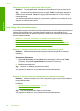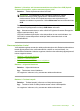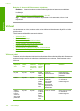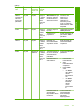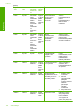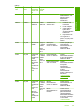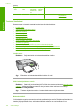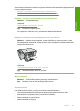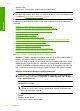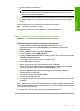User guide
4. Käynnistä tietokone uudelleen.
Huomautus On tärkeää, että irrotat tuotteen, ennen kuin käynnistät
tietokoneen uudelleen. Älä liitä tuotetta tietokoneeseen, ennen kuin olet
asentanut ohjelmiston uudelleen.
5. Aseta tuotteen CD-levy tietokoneen CD-asemaan ja käynnistä asennusohjelma.
6. Noudata näyttöön tulevia ohjeita ja tuotteen mukana toimitetun aloitusoppaan
ohjeita.
Kokeile skannausta, kun olet asentanut ohjelmiston uudelleen.
Syy: Ohjelmiston asennus oli vajaa.
Jos ongelma ei ratkennut, siirry seuraavaan ratkaisuvaihtoehtoon.
Ratkaisu 2: Päivitä Windows-käyttöjärjestelmän Laitehallinta
Ratkaisu: Päivitä Windows-käyttöjärjestelmän Laitehallinta.
Windows-käyttöjärjestelmän Laitehallinnan päivittäminen
1. Valitse Windowsin tehtäväpalkista Käynnistä, napsauta hiiren
kakkospainikkeella valitse Oma tietokone -vaihtoehtoa ja valitse sitten
Ominaisuudet.
2. Valitse Laitteisto-välilehti ja sitten Laitehallinta.
3. Kaksoisnapsauta kohtaa USB-ohjaimet.
4. Napsauta USB Composite Device -kohtaa ja valitse sitten valikosta vaihtoehdot
Toiminto ja Poista asennus.
Jos näyttöön tulee vahvistuspyyntö, vahvista poisto.
5. Irrota USB-kaapeli tuotteesta.
6. Odota muutama sekunti ja kiinnitä kaapeli sitten uudelleen.
Tämän pitäisi käynnistää Windows-käyttöjärjestelmän laitetunnistuksen (Plug
and Play). Näyttöön saattaa tulla Uusi laite löydetty -ruutu.
7. Napsauta Seuraava-painiketta kaikissa ohjatun USB-yhdistelmälaitteen
asennustoiminnon valikoissa.
8. Viimeistele asennus valitsemalla Valmis.
9. Kokeile skannausta uudelleen.
10. Jos ongelma ei ratkennut, yritä kytkeä tuote tietokoneeseen jollakin toisella USB-
kaapelilla.
Syy: Tämän virheen aiheuttivat yhteysongelmat tuotteen ja USB-ohjaimen välillä.
Virhe voi johtua keskeneräisestä asennuksesta, yli 3 metriä pitkästä USB-kaapelista
tai viallisesta USB-kaapelista.
Jos ongelma ei ratkennut, siirry seuraavaan ratkaisuvaihtoehtoon.
Virheet 147
Vianmääritys